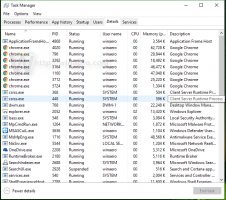Windows 10에서 피플 앱을 여는 방법
최근 업데이트로 이제 Windows 10에서 직접 피플 앱을 여는 것이 더 어려워졌습니다. 2021년 1월 29일 이후에는 시작 메뉴와 Windows 검색에 나타나지 않습니다. 어쨌든, 운영 체제는 그것을 실행하는 여러 가지 방법을 유지합니다. 검토해 보겠습니다.
Windows 10에는 소셜 기능이 있는 강력한 주소록인 피플 앱이 내장되어 있습니다. 그것은 당신이 한 곳에서 모든 친구, 가족, 동료 및 지인과 연락을 유지할 수 있습니다. 연락처를 추가하고 Skype에서 친구 및 가족과 계속 연락할 수 있습니다. 이 모든 것이 하나의 앱에서 이루어집니다.
공무원에 대한 메모 피플 앱 페이지 회사가 소프트웨어에 대해 수행한 변경 사항과 OS에서의 존재를 가리킵니다.
참고: 2021년 1월 29일부터 Windows 10에서 피플 앱을 더 이상 직접(예: 시작 메뉴 또는 검색 창을 통해) 실행할 수 없습니다. 메일, 캘린더 및 기타 앱의 피플 아이콘을 통해 계속 실행할 수 있습니다.
Windows 10에서 피플 앱을 시작하는 방법은 다음과 같습니다.
Windows 10에서 피플 앱 열기
- 키보드에서 Win + R 키를 누릅니다.
- 유형
ms-사람:실행 상자에 입력하고 Enter 키를 누르십시오. - NS 사람들 앱이 바로 열립니다.
이 가이드에서 사용한 명령은 people 앱을 위한 특수 URI입니다. 대부분의 기본 제공 최신 앱과 여러 타사 스토어 앱에는 이러한 URI가 있어 직접 열 수 있습니다. 이 게시물을 확인하여 이에 대해 자세히 알아보세요.
Windows 10 앱을 시작하는 URI 명령 목록
동일한 URL 명령을 사용하여 명령 프롬프트 또는 PowerShell에서 People 앱을 시작할 수 있습니다.
명령 프롬프트 및 PowerShell에서 People 앱 시작
- 새로 열기 명령 프롬프트 또는 파워쉘 콘솔.
- 유형
ms-people 시작:Enter 키를 누르십시오. - 이것은 즉시 실행됩니다 사람들 Windows 10의 앱.
마지막으로 Windows 10의 여러 기본 제공 앱에는 피플을 여는 바로 가기가 있습니다. 이 기능을 사용하는 방법은 다음과 같습니다.
다른 앱에서 피플 앱 실행
- 열기 우편 앱.
- 클릭 사람으로 전환 아이콘은 왼쪽 하단에 있습니다.
- 또는 달력 앱.
- 유사, 사용 사람으로 전환 버튼은 왼쪽 하단에 있습니다.
- 그러면 Windows 10에서 피플 앱이 열립니다.
당신은 끝났습니다!
보너스 팁: 다음 URI를 사용하여 메일 및 일정 앱을 실행할 수 있습니다.
-
아웃룩메일:- 실행 대화 상자(Win+R)에 이것을 입력하여 메일을 엽니다. -
전망:- 이것을 실행 상자에 입력하여 캘린더 앱을 엽니다.
그게 다야